Amazon.com biedt website-eigenaren een manier om geld te verdienen aan hun sites in de vorm van Amazon Affiliate-links. Door deze links op je site te plaatsen geef je je bezoekers de kans om producten te kopen waarover je een recensie hebt geschreven of die je aanbeveelt. En je verdient een percentage van elk verkocht product.
Affiliate-links zijn toegestaan op WordPress.com zolang het primaire doel van je blog het creëren van originele inhoud is. We geven geen toestemming voor websites die primair bestaan voor de affiliate-links. Affiliate-links moeten op de een of andere manier verband houden met de inhoud van je site.
Ga, als je dat nog niet hebt gedaan, naar Amazon.com Associates Central om je aan te melden voor een Amazon Associates-account. Als je al een Amazon.com-account hebt, kun je wat tijd besparen door je daarmee aan te melden.
In deze handleiding
Zodra je bent aangemeld bij Amazon Associates Central krijg je een pagina te zien met een zoekvak, zoals dit:

Je kunt elk soort product intypen in dat zoekvak. In dit voorbeeld zoeken we naar een blender voor het maken van heerlijke smoothies. Je kunt ook klikken op het tabblad ‘Bladeren door producten’ als je liever op die manier naar een product zoekt.
Amazon zal je een aantal producten tonen die relevant zijn voor jouw zoekopdracht. Als je een specifiek product zoekt, moet je misschien specifieker zijn in je zoekopdracht om het te vinden.
In de zoekresultaten die Amazon je geeft, is er een ‘Link ophalen’-knop die je moet aanklikken.

Je bent nu bij de Link Builder, waar je je Amazon Affiliate-link kunt ontwerpen. Om de affiliate-link op WordPress.com te kunnen gebruiken, moet je kiezen tussen de tabbladen Alleen tekst of Alleen afbeeldingen.
Als je een abonnement met plugins hebt, kun je tevens de tekst-en-afbeeldingsoptie gebruiken.
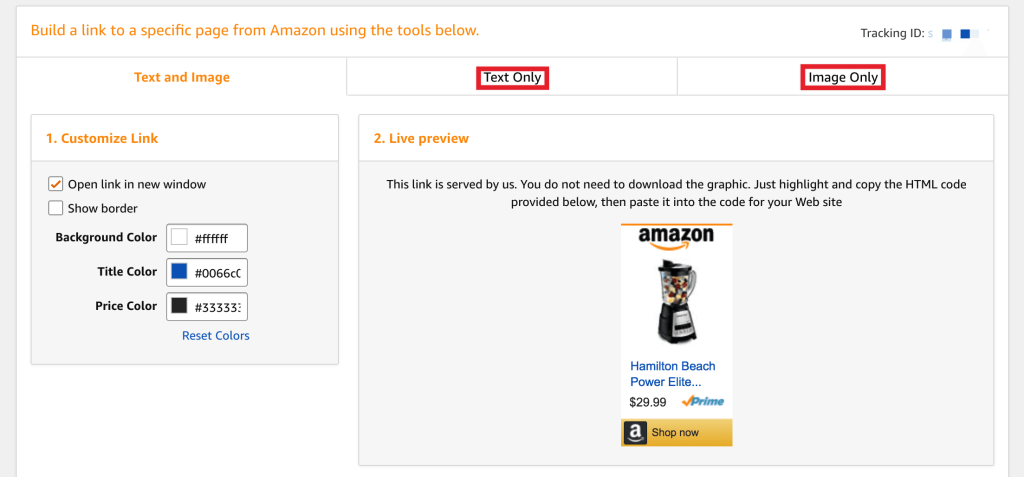
Alleen tekst-links zijn precies wat het lijkt – gewoon een tekstlink naar het product met jouw affiliate-code erin. (Ze bevatten ook wat tekst voor de link zelf, die je kunt bewerken). Deze zijn het best voor stukken waar je geen afbeelding nodig hebt of wil, zoals in het midden van een stuk tekst, zoals hier.
Alleen afbeelding-links zijn vergelijkbaar – ze bevatten alleen de productafbeelding van Amazon.com, maar je kunt er je eigen tekst aan toevoegen. Deze zijn handig voor tekstwidgets, het toevoegen van afbeeldingen van een product aan je bericht, of voor op plaatsen waar je het product wil laten zien en ook beschrijven
Elk type link is nuttig in verschillende situaties, dus kies het type dat het beste past bij wat jij wil doen.

Je kunt de tekst van je tekst-link indien nodig linksboven bewerken. Klik dan op de Markeer HTML-knop onderaan de pagina om de code te selecteren en kopieer deze vervolgens (Control + C op Windows en Linux, Command + C op macOS) om op je site te plaatsen.
Het aanmaken van een alleen afbeelding-link ziet er zo uit:
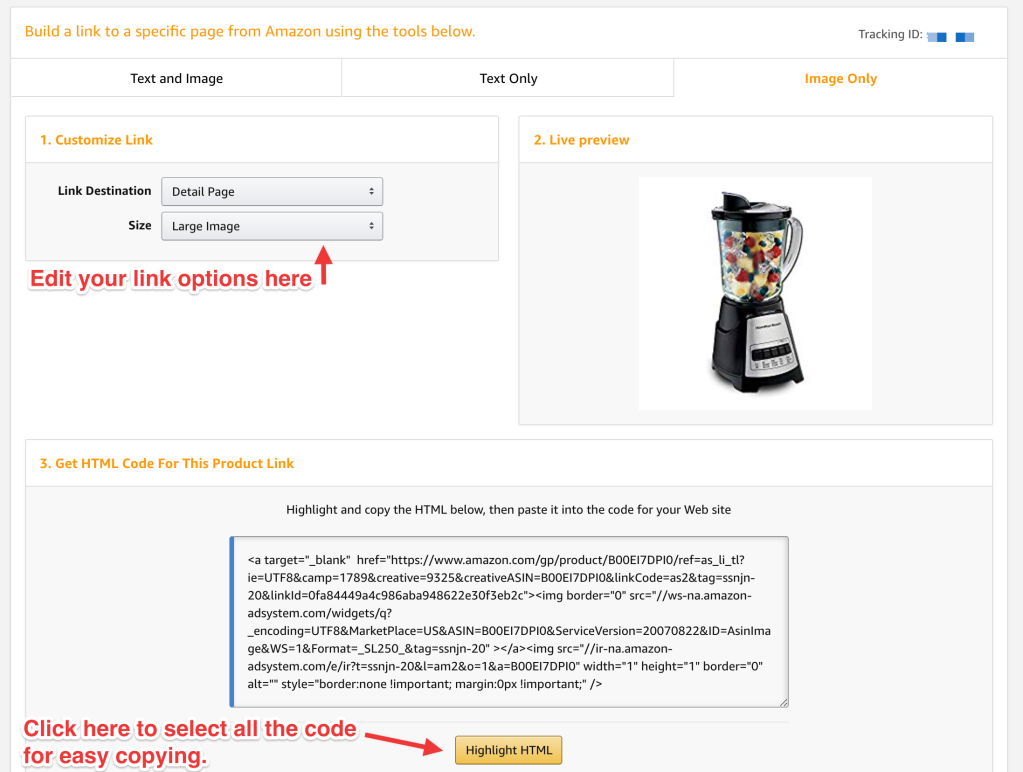
Je kunt linksboven een aantal opties kiezen, zoals waar de link naartoe moet leiden en welk formaat afbeelding je wil. Net zoals bij de alleen tekst-links,klik je op de Markeer HTML-knop onderaan de pagina om de code te selecteren en kopieer je deze vervolgens (Control + C op Windows en Linux, Command + C op macOS) om op je site te plaatsen.
Dit gedeelte is van toepassing op sites die ons WordPress.com Creator- of Entrepeneur-abonnement en het verouderde Pro-abonnement gebruiken. Voor sites met een gratis, Starter- en Explorer-abonnement moet je je abonnement upgraden om toegang te krijgen tot deze functie.
Dit is hoe je de tekst-en-afbeeldingsoptie gebruikt.
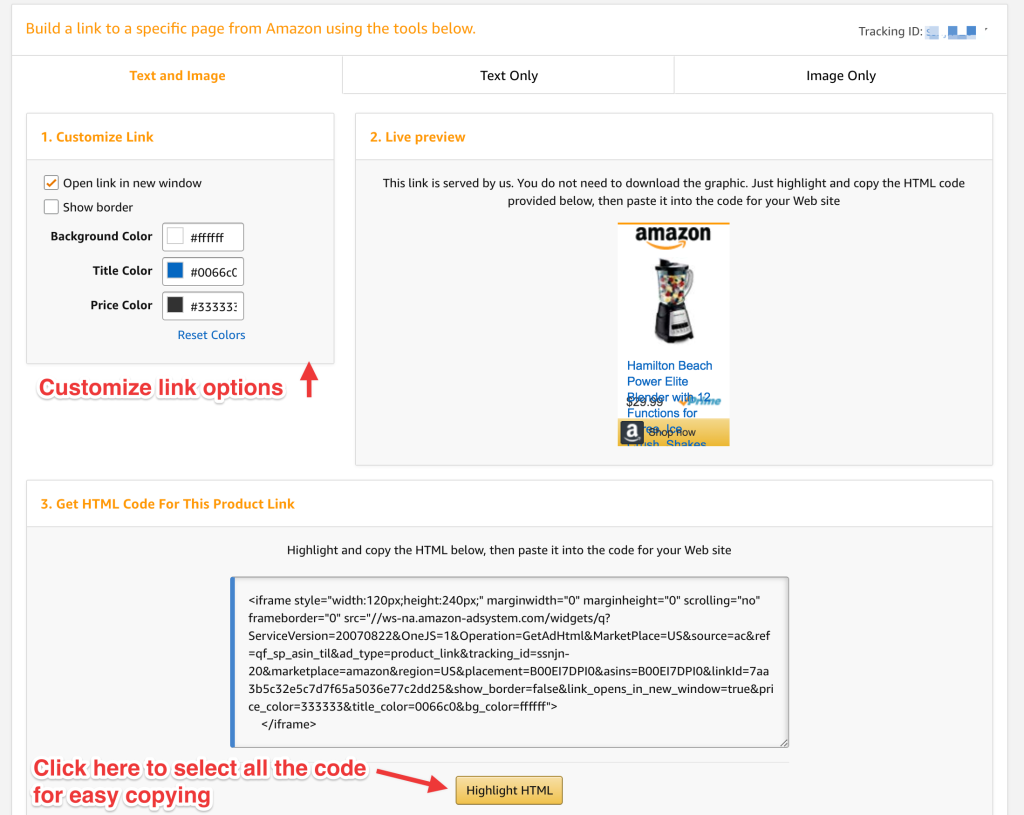
Linksboven kun je een aantal opties kiezen, zoals het openen van de link in een nieuw venster, het tonen van een kader en het aanpassen van achtergrondkleur, titel en prijskleur. Klik op de Markeer HTML-knop onderaan de pagina om de code te selecteren en kopieer deze vervolgens (Control + C op Windows en Linux, Command + C op macOS) om op je site te plaatsen.
Zodra je de code hebt, open je het bericht, de pagina of de widget waaraan je de link wil toevoegen.
Als je de blokeditor gebruikt om berichten en pagina’s te bewerken, voeg je een groepsblok toe. Voeg dan binnen dat blok een HTML-blok toe en voeg de HTML-code als volgt toe:

Als je een alleen afbeelding-link toevoegt, is het de moeite waard om een paragraafblok toe te voegen onder dit blok en je tekst daar in te voegen. Als je klaar bent, klik je op Publiceren of Bijwerken en…

Gefeliciteerd! Je hebt een Amazon Affiliate-link!
Als je de klassieke editor gebruikt om berichten en pagina’s te bewerken, klik je op het tabblad HTML, zoals hier:
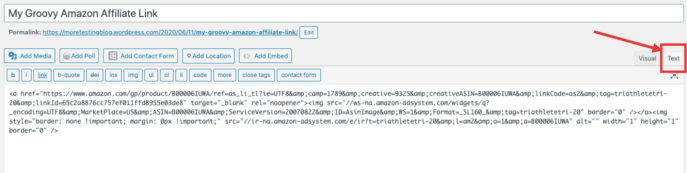
Zodra je in het tabblad HTML bent, plak je (Control + V op Windows/Linux, Command + V op macOS) de code waar je de link wil laten verschijnen.
Het toevoegen van links aan je aangepaste menu werkt een beetje anders, omdat je alleen de link nodig hebt en geen extra code.Je kunt zoeken of bladeren naar het product dat je in een link wil veranderen. Alleen deze keer moet je, in plaats van te klikken op ‘Link ophalen’, op de pijl ernaast klikken:
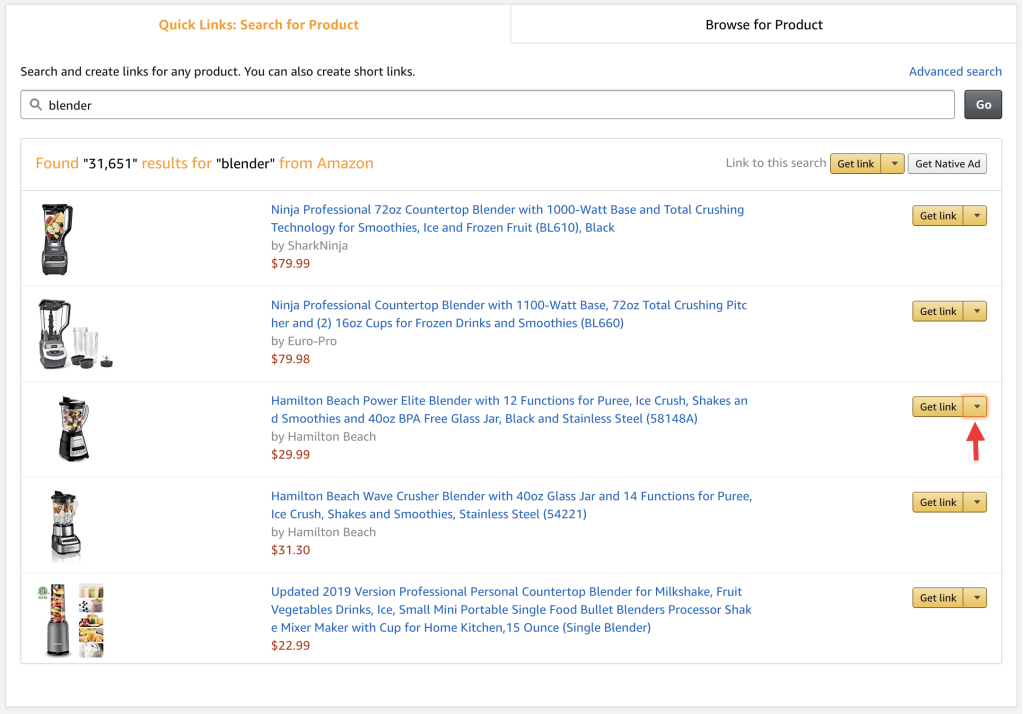
Dan verschijnt er een vak dat er zo uitziet:

De Markeer HTML-knop doet hetzelfde als in stap 5 hierboven – hij selecteert de inhoud van het vak zodat je deze kunt kopiëren (Control + C op Windows en Linux, Command + C op macOS) om op je site te plaatsen.
Zodra je de link hebt gekopieerd, ga je naar de Aanpasser van je site door op Mijn Sites te klikken en dan in Weergave op de link Aanpassen te klikken. Ga van daaruit naar de sectie Menu’s en klik dan op het menu waar je de link wil toevoegen. Klik daar op Producten toevoegen en vervolgens op Aangepaste links.

Klik daarna op Toevoegen aan menu, sleep de link naar de plaats waar je hem in het menu van je site wil hebben en klik dan op Publiceren om je wijzigingen op te slaan.
Nu heb je een mooie affiliate-link in het menu van je site!
